WinMount,是一个功能强大且免费的Windows小工具,它可以把ZIP/RAR/ISO文件Mount为一个新的盘符,这样你就可以直接使用里面的文件了,不仅节省时间,还节省空间。WinMount还可以建一个空的2GB的盘,这个空盘实际上相当于一个RAMDisk,就是在内存中的虚拟盘。读写速度非常快,但一关机就什么都没有了。并且在它新建立的时候,实际上不消耗什么内存,当有写操作时,才会逐渐申请内存。所以 WinMount就像一个虚拟光驱,但其功能更加的强大!

软件小档案:
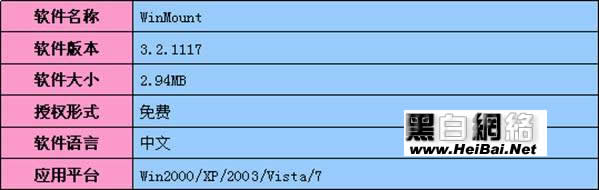
第一:下载安装
用户可以直接从华军网站进行下载,软件安装比较简单,只需点击【下一步】按钮即可。并且整个安装过程没有捆绑任何第三方插件及其它。
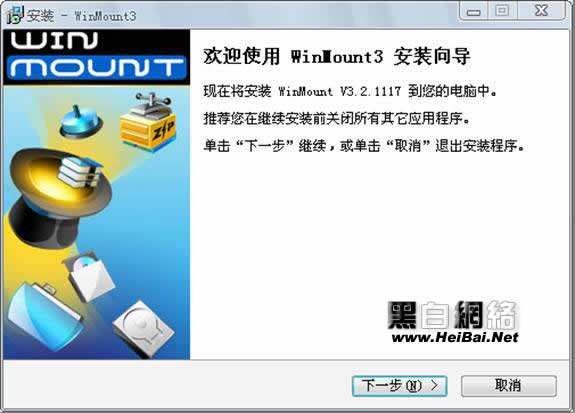
图1:WinMount安装起始画面
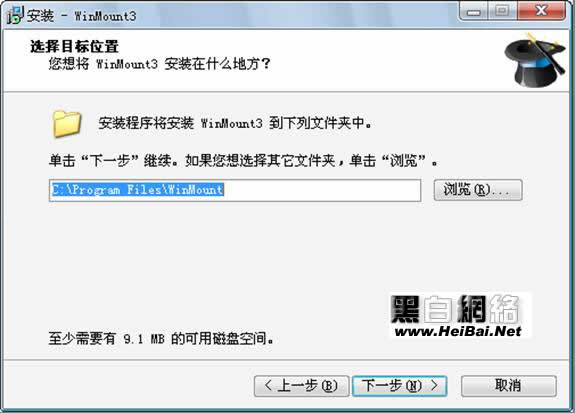
图2:WinMount允许用户改变安装路径

图3:WinMount安装完毕后文件关联设置
第二:软件界面
WinMount的界面布局非常的简洁,共提供了三种视图模式,分别为Mount显示模式视图、浏览视图及制作压缩包视图,而默认状态下显示为Mount视图;

图4:WinMount默认视图显示

图5:WinMount浏览视图模式
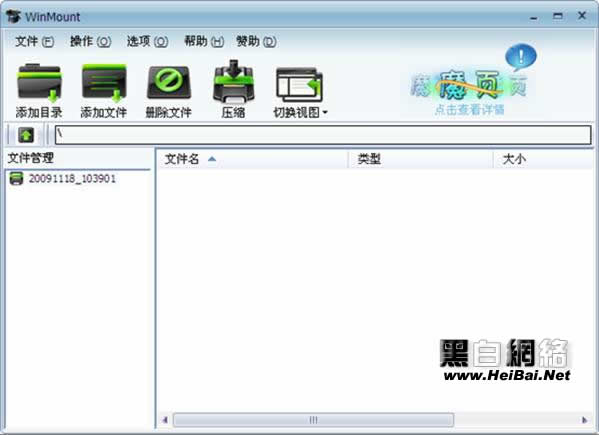
图6:WinMount制作压缩包视图
第三:功能特色
1:强大的压缩性能
WinMount拥有强大的压缩功能,可以将一次性将多个文件或目录压缩为MOU, ZIP, 7Z等格式,并且支持分卷压缩及密码保护功能。操作也非常的简单,用户可以在选中要压缩的文件后通过右键菜单选择相关命令进行压缩;
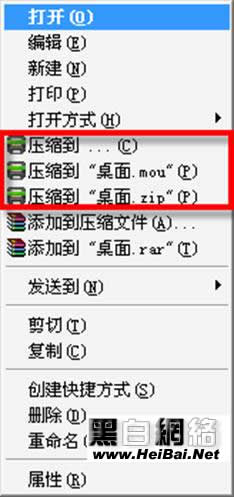
图7:WinMount右键菜单操作
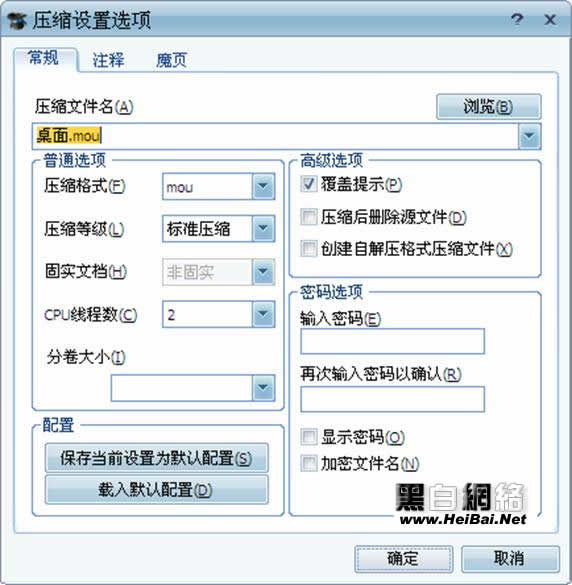
图8:WinMount压缩设置选项
另外,用户也可以先运行WinMount软件,然后切换到制作压缩包视图,添加要压缩的文件或目录,再点击“压缩”快捷按钮,此时会弹出压缩设置选项对话框,用户只需点击确认按钮即可开始压缩;
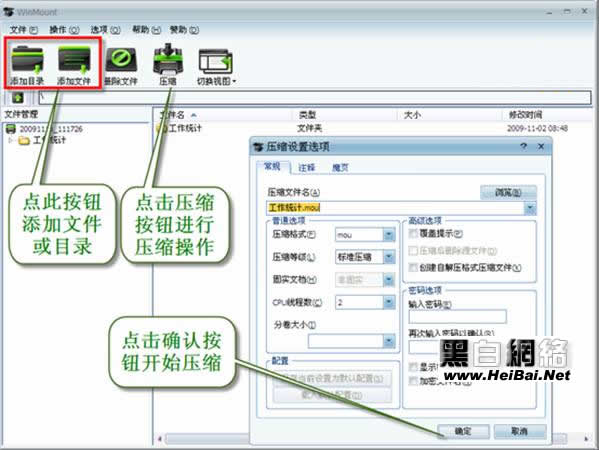
图9:WinMount界面压缩操作
2:灵活的解压缩性能
WinMount既然可以压缩文件,当然也可以解压缩、浏览和转换MOU, RAR, ZIP, 7Z, CAB、ARJ、ISO、GZ、BZ2、TAR、WIM等流行格式。并且操作的方法和流行的解压缩软件类似。
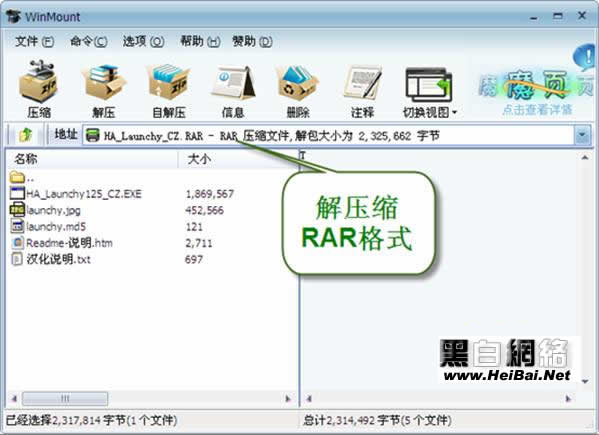
图10:WinMount解压RAR格式文件

图11:WinMount解压ZIP格式文件
3:创新的挂载压缩包到虚拟盘
WinMount还有一个非常大的特色,就是可以将MOU、RAR、ZIP格式的压缩包文件直接Mount(挂载)到虚拟盘中使用,而不需解压到本地硬盘。操作方法也很简单,用户可以通过拖拽或右键菜单进行快速操作。
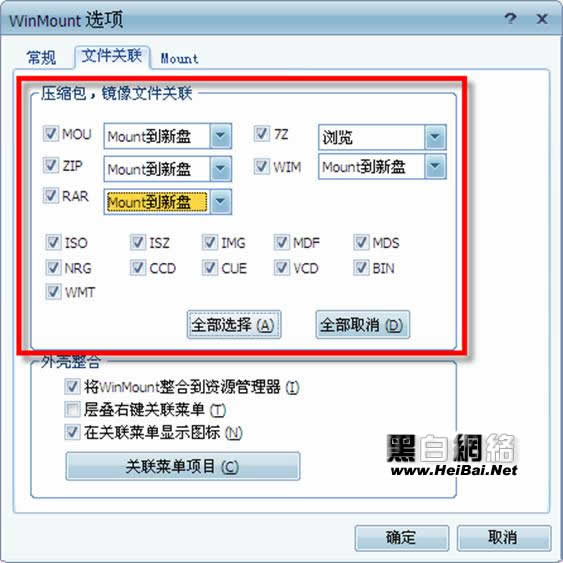
图12:WinMount文件关联设置
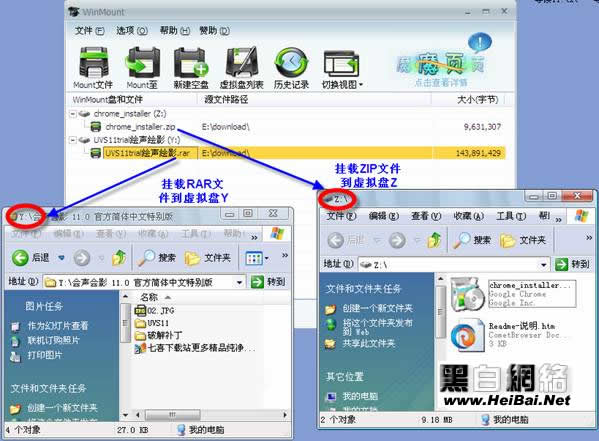
图13:WinMount挂载到虚拟盘
另外,WinMount还支持将光盘镜像ISO、CUE/BIN、CCD 、BWT、MDS/MDF 、NRG 、IMG、ISZ 挂载到虚拟DVD-ROM;支持将音频格式APE、FLAC、WV挂载为虚拟CD-ROM;支持将虚拟机硬盘镜像VHD(Virtual PC)、VDI(Virtual Box)、VMDK(VMWare)挂载为虚拟磁盘,并提供只读和可写两种打开方式。当然,如果用户想解除挂载也很简单,只需点击界面下方的 Unmount按钮即可,此时虚拟盘也将同时消失。
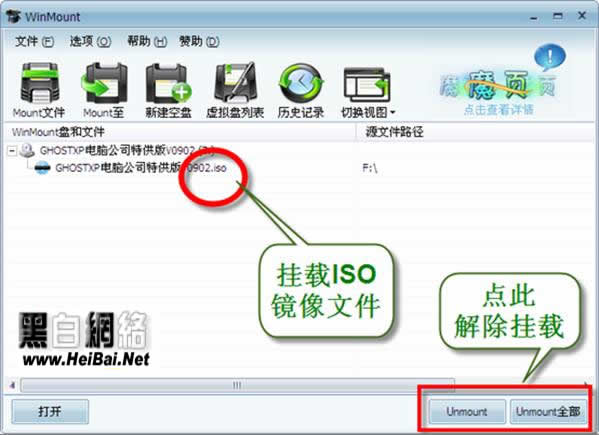
图14:WinMount挂载ISO文件
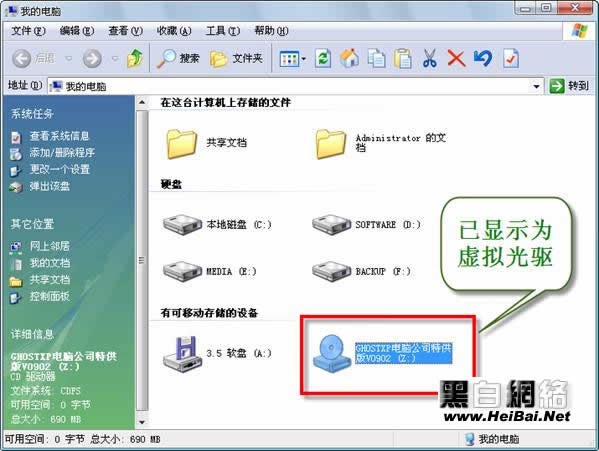
图15:WinMount将ISO显示为虚拟光驱方式
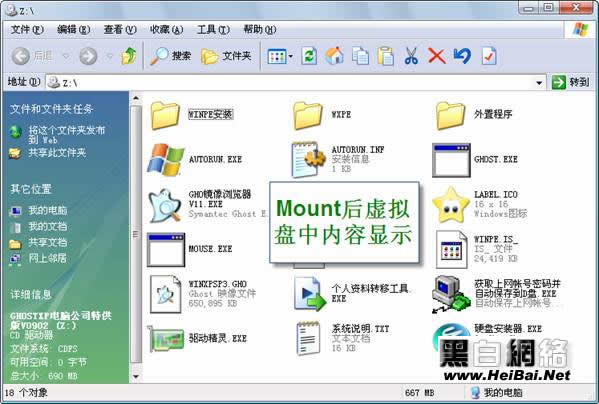
图16:WinMount虚拟盘中内容显示
4:Mount新理念 –Unmount后还原文件
另外,WinMount还有一个非常特别的功能,就是就是Mount之后形成的虚拟盘符是可写的,用户可以在虚拟盘中新建目录、修改或删除文件。但如果用户解除挂载或重启系统后,那么对虚拟盘所做的一切操作将被还原,也就是说被Mount到虚拟盘中显示的原文件将不会有任何的改变。可以说这项功能对一些有特别需要的用户还是非常有用的。 例如,小编创立一个新的压缩包文件,然后通过WinMount将此压缩包文件Mount到虚拟盘中。此时小编在此虚拟盘中创建新文件夹、修改文件等等,操作完毕后再点击Unmount按钮进行解除挂载,此时将会提示用户在Unmount后所有的修改将会丢失;确定后再打开此压缩包发现一切已恢复到之前的状态,没有任何的改变;
[Ok3w_NextPage]
图17:WinMount的Unmount还原操作
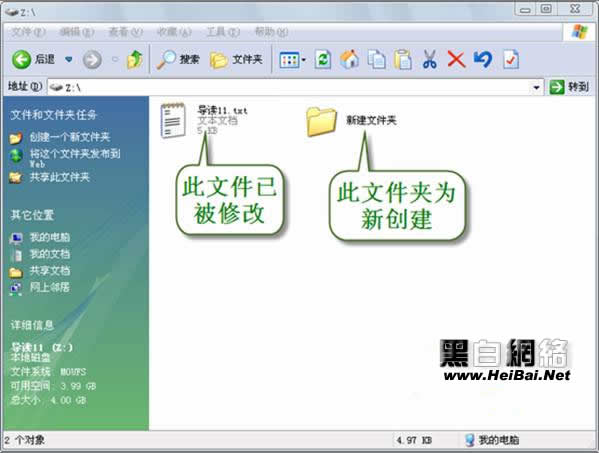
图18:小编在虚拟盘中创建新目录及修改文件内容

图19:Unmount后所有基于虚拟盘的操作都被还原
总结:
总的来说,WinMount可以说是一款功能强大的Windows免费小工具,它不仅可以快速的解压缩、浏览多种主流格式的文件如RAR、 ZIP及ISO等,还可以将被解压文件直接挂载到虚拟盘中进行显示和操作。但由于此版本为最新推出的版本,所以还不是太稳定,使用中会出现蓝屏现象!